
La finestra di selezione compare quando, nel menu «File» richiamate il Signa Station. Sono possibili due diverse varianti. Per la seconda variante «Apri con Browser...» vedi la descrizione in Apri con Browser ... .
Se desiderate aprire un Job, compare la seguente finestra:

Nota: In modo che l’area Preferiti possa essere visualizzata, la finestra deve essere sufficientemente grande. Se la finestra è larga abbastanza, potete - in una certa misura - modificare l’area dei Preferiti spostando i divisori (cosiddetti SplitPane) con l’aiuto del mouse. Un clic sulla freccia del divisore permette di visualizzare o nascondere, a scelta, la lista Browser o l’area Preferiti.
Nell’area Preferiti, attivate l’opzione «Percorso dalle preimpostazioni», per poter selezionare automaticamente le cartelle più importanti.
Avete la possibilità di selezionare e di aprire un Job. Tramite i pulsanti potete ricercare nelle cartelle, creare una nuova cartella o passare anche ad altri livelli di cartella.
Potete aprire uno o più file Job per l’elaborazione. Avete così a disposizione tutti gli strumenti necessari per la modifica del Job.
È possibile aprire file Signa Station dalla versione 1.0 (*.sdf), file Signastation, versione 9 (*.sg9) convertiti, file JDF (*.jdf) e file ZIP (*.zip).
Fate clic sulla freccia a destra per definire le cartelle preferite:
Salvare il percorso directory come Preferiti
La finestra di dialogo «Apri» vi offre la possibilità di salvare i percorsi directory come Preferiti.
Questa funzionalità è molto utile e consente di risparmiare tempo. In questo modo non è più necessario dedicare tanto tempo alla ricerca dei percorsi in cui si trovano i dati necessari.
Nell’area Preferiti, attivate l’opzione «Percorso dalle preimpostazioni», per poter selezionare automaticamente le cartelle più importanti. Se desiderate definire altre cartelle, procedete come segue:
Procedura
1.Aprire la freccia sul lato destro della finestra.
2.È possibile ricercare qualsiasi altro percorso nell’area destra della finestra di dialogo e salvarlo con un clic sul pulsante «Preferiti». I percorsi si aprono con un doppio clic.
3.Con la selezione di un percorso e un clic sul pulsante «Cestino», è possibile cancellare i percorsi non necessari.
La finestra di selezione compare richiamando nel menu «File» il Signa Station come browser Job o come browser CAD, tramite il pulsante «Crea nuovo blocco di montaggio dalle duplicazioni singole CAD» nell’Ispettore del blocco di montaggio.
Il «browser» visualizza molte più informazioni sui file da aprire rispetto alla normale finestra di dialogo normale «Apri». Possono essere definiti gli ordini di classificazione più diversi p.es. per «Modo di lavoro». A questo riguardo, vedi il seguente screenshot.

Uno o più file possono essere aperti per la modifica. Il «browser» visualizzata dettagliatamente i file presenti e vi facilita la ricerca di uno in particolare.
I file esistenti possono essere cancellati facendo clic sul Job e premendo il pulsante «Cancella».
Nel browser Job è possibile aprire file Signa Station dalla versione 1.0 (*.sdf), file Signastation, versione 9 (*.sg9) convertiti, file JDF (*.jdf) e file ZIP (*.zip).
I Job possono essere classificati (raggruppati) per proprietà (parametri); al riguardo vedi la descrizione qui sotto.
La selezione delle proprietà da visualizzare viene definita nel modo seguente:
1.Con il tasto destro del mouse fate clic nella lista dei parametri rappresentata in «grassetto».
2.Selezionate «Adatta...». Viene visualizzata una lista delle proprietà utili. Con un «clic» sulla casella di opzione situata davanti alle proprietà, potete selezionare o deselezionare la visualizzazione.
3.Confermate la finestra con «OK».
Per ottenere una lista più chiara dei file, avete la possibilità di raggruppare la lista secondo le proprietà dei file.
1.Le proprietà vengono visualizzate in grassetto nella colonna tabella più alta della lista.
2.Per raggruppare la lista secondo le proprietà, fate clic sull’intestazione della colonna corrispondente e, tenendo il tasto sinistro del mouse premuto, trascinatela mediante «Drag & Drop» sull’icona con la denominazione «Gruppo» sopra la lista.
3.Il risultato sarà un gruppo di tutti i file aventi la stessa proprietà della colonna selezionata.
4.Il gruppo così costituito viene visualizzato nella tabella come «lista a discesa» e il parametro usato prima per il raggruppamento viene visualizzato nel campo accanto all’icona «Raggruppamento». Nella lista raggruppata appare quindi una piccola freccia.
5.Fate clic su questa freccia per aprire il gruppo. Nel seguente screenshot visualizzate il gruppo realizzato in base al parametro «Modo di lavoro». Tutti i Job dei diversi modi vengono visualizzati in modo separato:
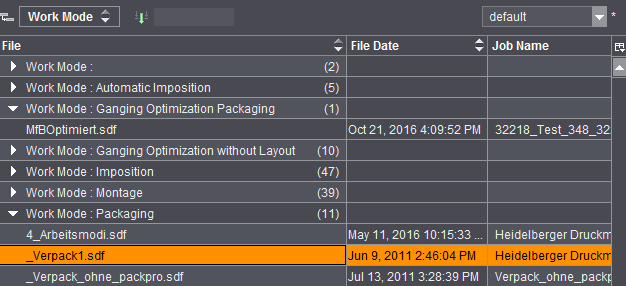
Nota: Nelle intestazioni colonna potete cambiare l’ordine del relativo gruppo tra ascendente e discendente. Fate clic sulla piccola freccia indicante verso l’alto o verso il basso accanto al parametro di raggruppamento.
6.Ora potete selezionare un altro parametro per continuare a raggruppare la lista. Per fare ciò, selezionate una nuova testata di colonna e sempre mediante Drag & Drop trascinatela sull’icona Raggruppamento. Questo nuovo parametro diventa allora il nuovo livello di raggruppamento principale.
7.La gerarchia di raggruppamento viene rappresentata anche nei campi accanto all’icona Raggruppamento. Il livello di raggruppamento più alto è sempre all’estrema sinistra. Qualora necessario, potete creare altri livelli di raggruppamento.
8.Se constatate che una gerarchia di raggruppamento scelta non ha più alcuna utilità, potete annullare il raggruppamento livello per livello. Per fare ciò, selezionate un campo di parametrizzazione qualsiasi visualizzato accanto all’icona Raggruppamento e trascinatelo mediante Drag & Drop nella testata della tabella. L’ordine dei livelli gerarchici non hanno alcuna importanza.
Il raggruppamento per questo parametro viene di nuovo annullato e i valori corrispondenti vengono di nuovo visualizzati come colonne tabellari. In questo modo potete annullare il raggruppamento completo.
Selezionando «File > Nuovo» oppure facendo clic sul pulsante «Nuovo» avviate la creazione di un nuovo Job tramite la barra del flusso di lavoro. A questo riguardo, vedi Principi di base della barra del flusso di lavoro.